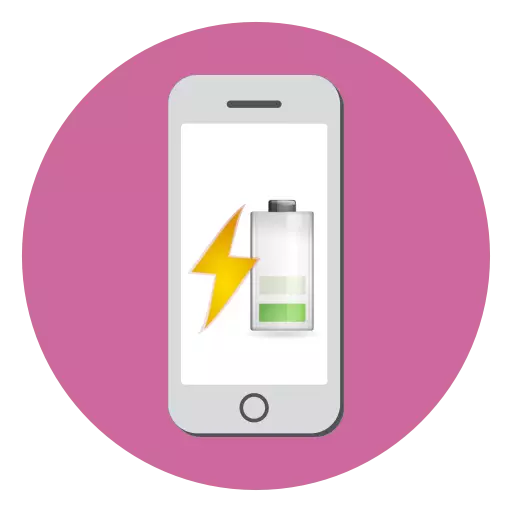
Otu n'ime ihe ndị dị mkpa maka smartphone ọ bụla bụ ogologo oge ọrụ site na ụgwọ batrị. N'ime atụmatụ a, iPhone anọwo n'elu: n'agbanyeghi obere ikike nke batrị ahụ, yana iji chajị, o kwere omume ichefu otu ụbọchị dum. Ọ bụ ihe nwute, ọnọdụ na-eme mgbe ekwentị ahụ na-ada ada ma na-amalite ngwa ngwa ihapu.
Ihe ị ga-eme ma ọ bụrụ na iPhone ngwa ngwa
N'okpuru anyị ga-ele anya n'ụzọ anyị ga-esi gbasaa ndụ batrị nke ya.1zọ 1: Kwado ọnọdụ nchekwa
Na iOS 9, Apple emejuputala ọnọdụ nchekwa nchekwa na-eche - na-enye gị ohere ịgbatị usoro nke usoro dị iche iche, yana ịgbanye ntọala (dịka ọmụmaatụ, na mbido ihuenyo ihuenyo).
- Mepee nhọrọ na ekwentị ma họrọ "batrị".
- Na mpio ọzọ, rụọ ọrụ "ọnọdụ nchekwa" nke ". Akara batrị etinyere na akuku aka nri elu ga-enweta odo. You nwere ike iwepu ọnọdụ a ma ọ bụ aka, ma ọ bụ na akpaghị aka - zuru ezu iji cha ekwentị.


Usoro nke 2: Gosiputa mbelata nke ncha
Ihuenyo iPhone bụ onye na-ere ahịa bụ isi. Ọ bụ ya mere iji tinye ya ntakịrị ọrụ, ịkwesịrị belata nchapụta ihuenyo na ọkwa dị ala.
- Mepee Ntọala ahụ ma họrọ "ihuenyo na ncha".
- Na "nchapụta", dozie ọkwa, na-ebuga ihe mmịfe ahụ n'aka ekpe.
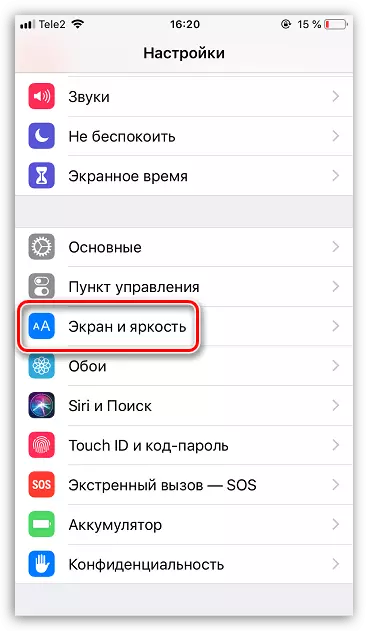
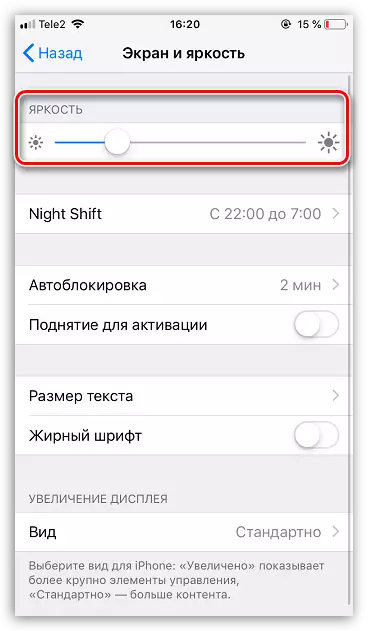
1zọ nke 3: Malitegharịa ekwentị
Ọ bụrụ na ekwentị na-ewepụkarị ngwa ngwa, ị ga-eche maka usoro ọdịda. Wepụ ya dị mfe - naanị iji rụgharịa nke iPhone.

Gụkwuo: Otu esi amalitegharị iPhone
Usoro nke 4: Gbanyụọ Geolocation
Ọtụtụ ngwa na-ezo aka na ọrụ Geolocation iji chọpụta ọnọdụ ugbu a. Offọdụ n'ime ha na-eme ya naanị mgbe ha na ha na-arụ ọrụ, dịka ọmụmaatụ, ndị na-ebugharị na-enweta ozi a mgbe niile. Ya mere, ọ bụrụ na ekwentị malitere ngwa ngwa ihapu, na-anwa ịgbanyụọ gouvation.
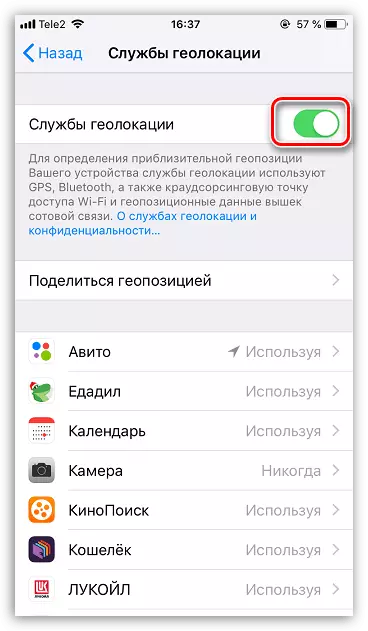
Gụkwuo: Otu esi agbanyụọ geolocation na iPhone
Usoro nke 5: Hichapụ ngwa ndị na-abụghị nke kachasị
Ngwa ọ bụla na iPhone na-eri ike. Ọ bụrụ na ọ na-emecha nke ọma maka ụdị nke ọzọ nke iOS, ọ nwere ike bụrụ ihe kpatara ngwa ngwa nke ngwaọrụ ahụ. Jiri nlezianya mụta ndepụta nke ngwa etinyere na ekwentị. Ihe niile a na-atụ aro na-enweghị nkwụghachi iji hichapụ (ma ọ bụ bulite ma ọ bụrụ na ịchọrọ ịchekwa ozi onye ọrụ n'ime ha). Ọ bụrụ na ị chọpụta na ụfọdụ mmemme na-arụ ọrụ na-agbanwe agbanwe, na-efe efe, mgbe ekwentị na-agba ọsọ ngwa ngwa, na-akwụsị iji ha ma ọ bụ kpochapụ mmelite ahụ, na-ewepụ ntụpọ niile.
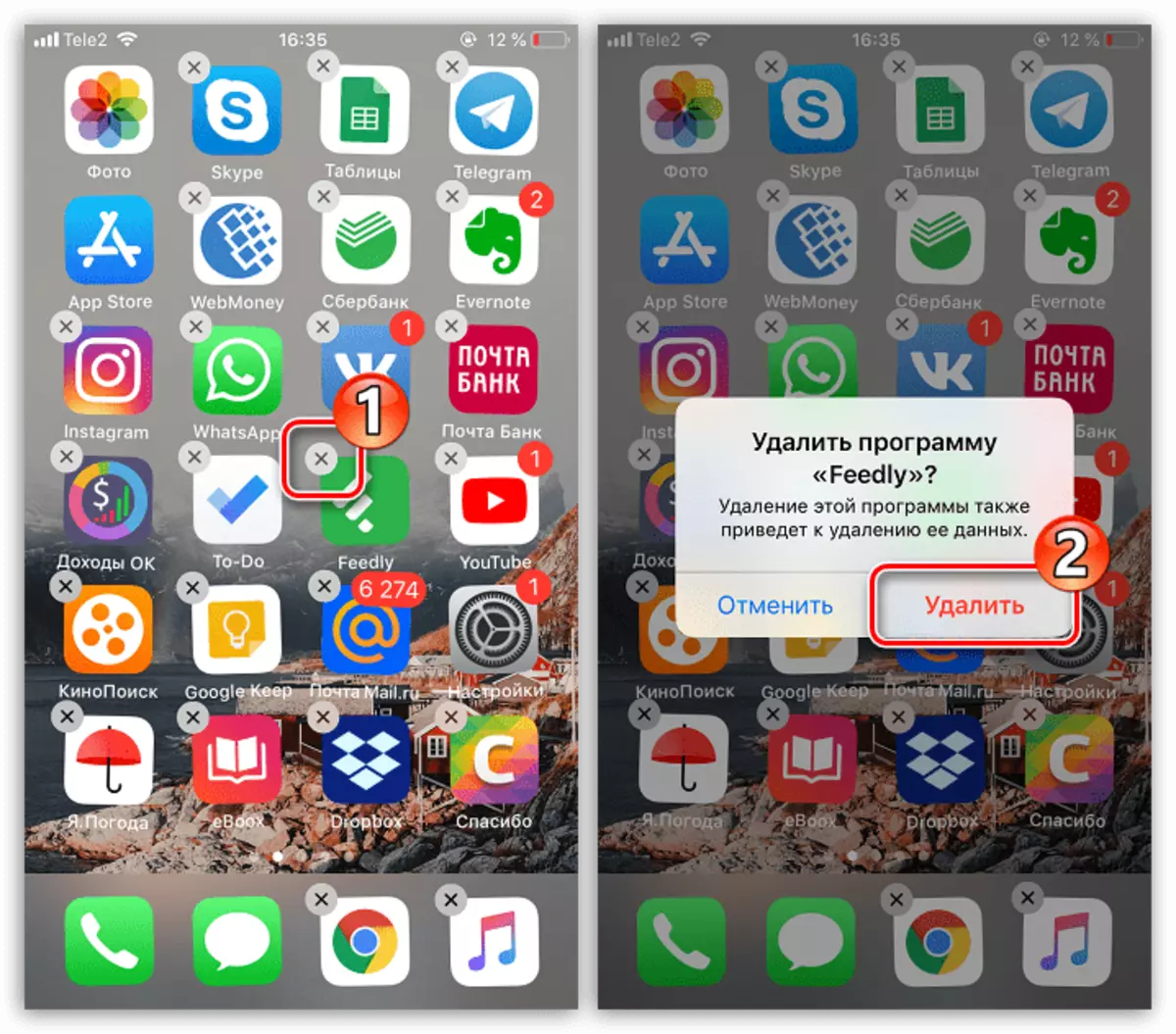
Gụkwuo: Otu esi ehichapụ ngwa na iPhone
Usoro 6: Gbanyụọ mmelite ndabere
Apple na-atụ aro gụnyere ọrụ mmelite nke ngwa - nke a ga-enyere gị aka ịnọgide na-enwe uru nke mmemme arụnyere na smartphone. O di nwute, ọrụ a nwere ike ibute ngwa ngwa nke ngwaọrụ ahụ, yabụ enwere ike ịgbanyụ ya, mmelite ahụ na-arụ ọrụ ndị ahụ.
- Iji mee nke a, mepee Ntọala na ekwentị ma họrọ Storelọ Ahịa "iTunes na Store Store".
- Na "akpaaka nbudata" BLCOCKE DEACHIVE "Mmelite".
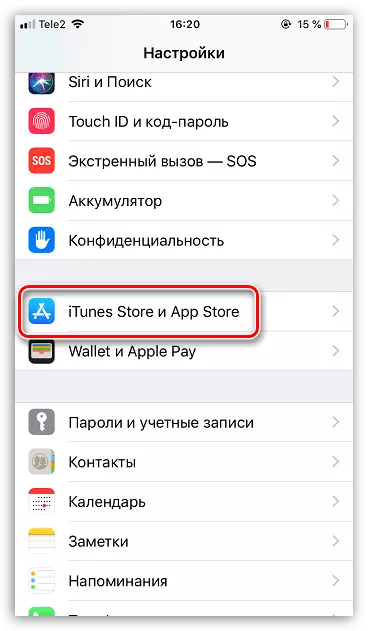

Usoro nke 7: Mmelite sistemụ arụmọrụ
Ọbụghị ncha ncha, a na-atụ aro ka ịwụnye gị mmelite iOS: na-adịbeghị anya, Apple enweela ike iji ikeli maka ngwaọrụ niile na-akwado. Ọ bụrụ na ọ ga - ekwe omume - wụnye mmelite maka ekwentị gị.
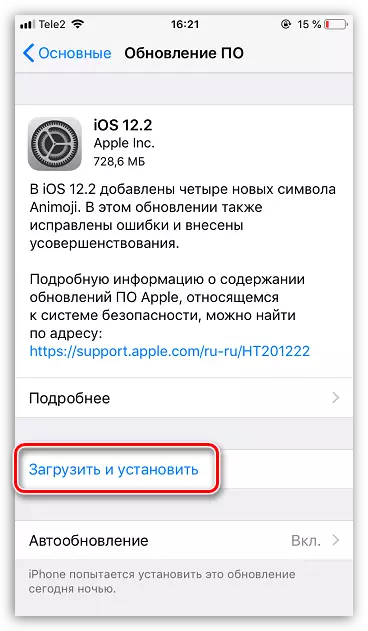
Gụkwuo: Otu esi emelite iPhone na ụdị kachasị ọhụrụ
Usoro nke 8: Ohere iPhone
Ihe kpatara ngwa ngwa ngwa ngwa iPhone nwere ike ịbụ ọdịda na arụ ọrụ sistemụ arụmọrụ. N'okwu a, ị ga-anwa ịmanye ngwaọrụ ahụ.
- Nke mbụ, jide n'aka na ị ga-emelite ndabere. Iji mee nke a, họrọ aha akaụntụ Apple App gị, wee gaa na ngalaba "iCloud".
- Mepee ndabere ndabere. Na mpio ọzọ, pịa "Mepụta ndabere".
- Ugbu a Jikọọ iPhone na kọmputa na iji eriri USB ma na-agba ọsọ iTunes. Ekwentị ga-abanye na ọnọdụ DFU.
Gụkwuo: Otu esi abanye iPhone na ọnọdụ DFU
- Ọ bụrụ na ekwentị ahụ etinyere na DFU n'ụzọ ziri ezi, ayTins ga-akọwapụta ngwaọrụ ejikọtara. Pịa bọtịnụ "OK".
- Naanị nsị na iphone dị na mmemme bụ mweghachi. Gbaa usoro a ma chere maka njedebe. Mgbe mpio nnabata na-egosi na ihuenyo iPhone, na-aga site na usoro arụ ọrụ.

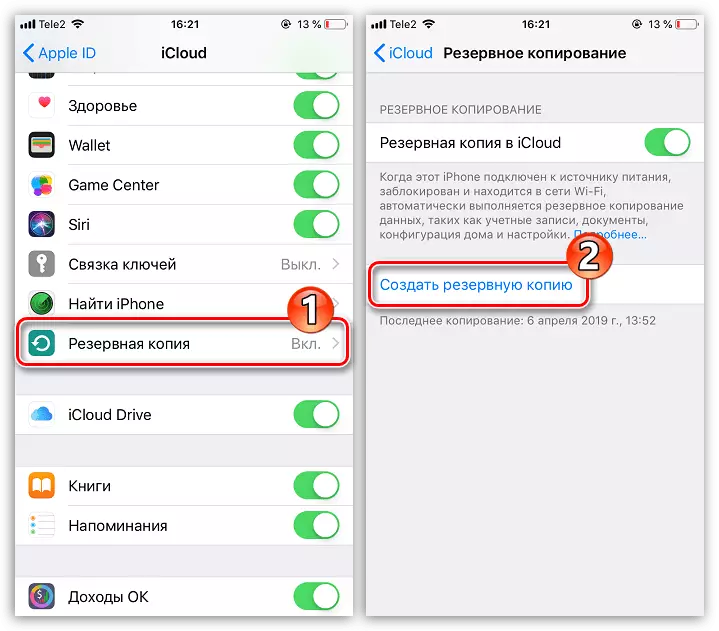

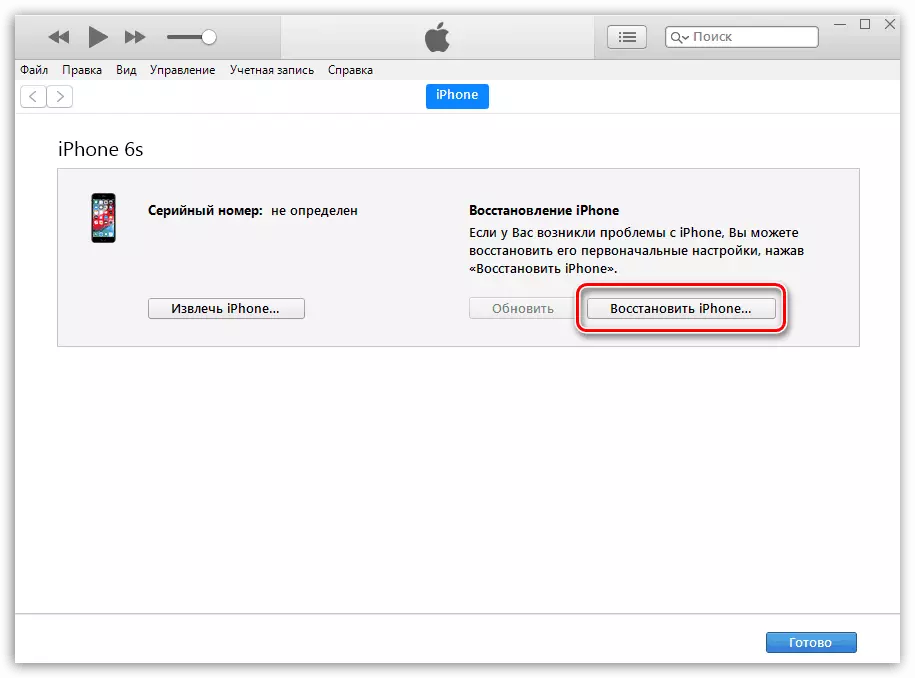
Gụkwuo: Otu esi arụ ọrụ iPhone
Usoro nke 9: Ndochi batrị
Ugbua mgbe afọ iji, batrị iPhone amalitela ịhụ, na-efunahụ na akpa. Ga-achọpụta na mgbe ị na-eme otu ọrụ ahụ, smartphone gị na-arụ ọrụ.
- Ịmalite ịlele ọnọdụ batrị. Iji mee nke a, họrọ "batrị".
- Na mpio ọzọ, gaa na "ọnọdụ batrị".
- Will ga-ahụ ọnụ ọgụgụ ahụ "ikike kachasị". A na-ahụta obere ihe ngosipụta, a na-atụlekwu batrị ahụ. A na-atụ aro ka a na-atụ aro ya ma ọ bụrụ na ihe ngosipụta dị n'okpuru 80%.



Ndụmọdụ ndị a dị mfe ga-enyere gị aka inweta mmụba n'ọrụ nke iPhone site na ụgwọ batrị.
